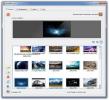Πώς να εγκαταστήσετε το Signal Privacy Messenger στο Linux
Όσοι χρησιμοποιούν Linux που εκτιμούν το απόρρητό τους χρειάζονται μόνο ένα εργαλείο ανταλλαγής άμεσων μηνυμάτων: το Signal privacy messenger. Γιατί; Είναι μια ασφαλής, κρυπτογραφημένη εφαρμογή άμεσων μηνυμάτων που εστιάζει σε μεγάλο βαθμό στο απόρρητο και την ασφάλειά σας.
Το σήμα έχει πολλές δυνατότητες. Οι αξιοσημείωτες περιλαμβάνουν υποστήριξη για εικόνες, ομάδες, βίντεο, ακόμη και φωνητικές κλήσεις!
VPN με Messenger Signal Privacy

Το σήμα είναι μια εφαρμογή μηνυμάτων επικεντρωμένη στην ασφάλεια και λαμβάνει πολύ σοβαρά υπόψη το απόρρητο των χρηστών. Πολλοί εξέχοντες υποστηρικτές της ιδιωτικής ζωής, δημοσιογράφοι και ακτιβιστές κατά της λογοκρισίας μιλούν ιδιαίτερα για αυτό. Με αυτό είπε, η εφαρμογή δεν είναι αδιαπέραστη από κατασκοπεία και κατασκοπεία. Για αυτόν τον λόγο, ίσως θελήσετε να ρυθμίσετε ένα VPN για χρήση μαζί του, για την περαιτέρω προστασία του απορρήτου σας.
Το ExpressVPN καταλαμβάνει την πρώτη θέση ως το καλύτερο VPN που ελέγχεται από τους ειδικούς ασφαλείας μας. Λειτουργεί καλά στο Linux και έχει έναν εξαιρετικό πελάτη για λήψη. Ακόμα καλύτερα, προσφέρουν γρήγορες ταχύτητες λήψης με κρυπτογράφηση AES 256-bit και τέλειο απόρρητο εμπρός σε 94 διαφορετικές χώρες.
Επίσης, έχουν μια αποκλειστική προσφορά για τους αναγνώστες του AddictiveTips: 3 μήνες δωρεάν στο ετήσιο πρόγραμμα, έκπτωση 49%.Εγκατάσταση του Ubuntu
Οι χρήστες του Ubuntu δεν θα έχουν προβλήματα κατά την εγκατάσταση του Signal, καθώς το Debian και οι διανομές που το χρησιμοποιούν ως βάση είναι οι μόνοι που έχουν επίσημη υποστήριξη. Για να το εγκαταστήσετε, ανοίξτε το τερματικό σας και ακολουθήστε τις οδηγίες βήμα προς βήμα.
Σημείωση: εάν χρησιμοποιείτε Linux Mint, Elementary OS ή άλλες διανομές Linux που χρησιμοποιούν το Ubuntu ως βάση, ακολουθήστε και αυτές τις οδηγίες.
Το σήμα για Linux απαιτεί μια ειδική πηγή λογισμικού τρίτου μέρους. Η ύπαρξη εξωτερικής πηγής λογισμικού επιτρέπει στους χρήστες του Ubuntu να λαμβάνουν τις πιο πρόσφατες ενημερώσεις λογισμικού Signal!
Βήμα 1: Χρήση μπούκλα για να αρπάξετε το κλειδί αποθετηρίου και να το εγκαταστήσετε στο Ubuntu.
μπούκλα https://updates.signal.org/desktop/apt/keys.asc | sudo apt-key add -
Βήμα 2: Προσθέστε την πηγή λογισμικού τρίτου μέρους στο Ubuntu χρησιμοποιώντας το ηχώ εντολή.
echo "deb [αψίδα = amd64] https://updates.signal.org/desktop/apt xenial main "| sudo tee -a /etc/apt/sources.list.d/signal-xenial.list
Βήμα 3: Χρησιμοποιώντας την κατάλληλη ενημέρωση εντολή, ανανεώστε τα αποθετήρια πακέτων του Ubuntu και επιτρέψτε στο τρίτο μέρος repo να ρυθμιστεί.
sudo apt ενημέρωση
Βήμα 4: Εγκαταστήστε τυχόν εκκρεμείς ενημερώσεις λογισμικού στον υπολογιστή σας Linux με το αναβαθμίζω εντολή.
sudo apt αναβάθμιση -y
Βήμα 5: Εγκαταστήστε το σήμα στον υπολογιστή σας Ubuntu με κατάλληλος.
sudo apt install signal-desktop -y
Εγκατάσταση Debian

Η κύρια υποστήριξη του Signal για την επιφάνεια εργασίας Linux περιλαμβάνει το Debian. Ως αποτέλεσμα, οι χρήστες του Debian (καθώς και των χρηστών των παραγώγων του Debian) δεν θα έχουν κανένα πρόβλημα να λειτουργήσουν. Για να το εγκαταστήσετε, ξεκινήστε ένα παράθυρο τερματικού και ακολουθήστε τα παρακάτω βήματα.
Βήμα 1: Πιάστε το κλειδί αποθετηρίου και ρυθμίστε το στο Debian. Φροντίστε να μην παραλείψετε αυτό το βήμα! Χωρίς αυτό το κλειδί, το σήμα δεν θα εγκατασταθεί σωστά!
μπούκλα https://updates.signal.org/desktop/apt/keys.asc | sudo apt-key add -
Βήμα 2: Προσθέστε την πηγή λογισμικού τρίτου μέρους στις πηγές Apt της επιφάνειας εργασίας του Debian.
echo "deb [αψίδα = amd64] https://updates.signal.org/desktop/apt xenial main "| sudo tee -a /etc/apt/sources.list.d/signal-xenial.list
Βήμα 3: Ενημερώστε τις πηγές λογισμικού του Debian, για να επιτρέψετε στην πηγή λογισμικού τρίτου μέρους της Signal να ρυθμιστεί στον υπολογιστή σας.
sudo apt-get ενημέρωση
Βήμα 4: Εγκαταστήστε τυχόν εκκρεμείς ενημερώσεις λογισμικού στο Debian με το αναβαθμίζω εντολή.
sudo apt-get install upgrade -y
Βήμα 5: Ολοκληρώστε τη διαδικασία εγκαθιστώντας το Signal στον υπολογιστή σας Debian Linux.
sudo apt-get install signal-desktop -y
Εγκατάσταση Arch Linux

Χρησιμοποιείς Arch Linux και χρειάζεστε πρόσβαση στο Signal; Εάν ναι, θα πρέπει να το εγκαταστήσετε από το Arch User Repository, καθώς ο πελάτης δεν υποστηρίζει επίσημα το Arch Linux. Για να αλληλεπιδράσετε με το AUR, απαιτείται η εγκατάσταση των πακέτων Git και Base-devel. Εκκινήστε ένα τερματικό και χρησιμοποιήστε το για να εγκαταστήσετε αυτά τα πακέτα χρησιμοποιώντας το εργαλείο πακέτου Pacman.
sudo pacman -S git base-devel -y
Τώρα που έχετε τα απαραίτητα πακέτα που λειτουργούν στο Arch Linux, είναι ασφαλές να ξεκινήσετε την εγκατάσταση του σήματος. Στο τερματικό, χρησιμοποιήστε το git κλώνος εντολή και λήψη του τελευταίου στιγμιότυπου του Signal για Linux.
git κλώνος https://aur.archlinux.org/signal-desktop-bin.git
Μετά τη λήψη του πηγαίου κώδικα, μεταβείτε από τον αρχικό κατάλογό σας στον φάκελο κώδικα που μόλις κατεβάσατε.
cd signal-desktop-bin
Εκτελέστε το makepkg εντολή και δημιουργήστε ένα πακέτο με δυνατότητα εγκατάστασης.
Σημείωση: Λάβετε υπόψη ότι όταν προσπαθείτε να δημιουργήσετε ένα νέο πακέτο, ενδέχεται να αποτύχει να μεταγλωττιστεί, εάν οι εξαρτήσεις δεν έχουν ρυθμιστεί σωστά. Βρείτε τις εξαρτήσεις για το Signal στο Linux εδώ.
makepkg -si
Εγκατάσταση Fedora
Το Fedora Linux δεν διαθέτει επίσημη υποστήριξη για την έκδοση του Signal για υπολογιστές. Ωστόσο, οι χρήστες μπορούν να το εγκαταστήσουν και να το χρησιμοποιήσουν καλά χάρη σε ένα αποθετήριο Copr τρίτου μέρους. Για να λειτουργήσει, ανοίξτε ένα παράθυρο τερματικού και εισαγάγετε τις εντολές που αναφέρονται παρακάτω.
Ανησυχείτε για την ασφάλειά σας στο Fedora; Μην ανησυχείτε! Δεν είναι ένα τυχαίο, μη ασφαλές αρχείο RPM σε έναν απομακρυσμένο διακομιστή. Αυτή η έκδοση του σήματος είναι ασφαλής, καθώς δημιουργεί ένα RPM με δυνατότητα εγκατάστασης μέσω ενός αρχείου προδιαγραφών εν κινήσει. Οι χρήστες μπορούν να διαβάσουν εύκολα το συνταγή προδιαγραφών και μάθετε τα πάντα για το περιεχόμενο των αρχείων.
Για εγκατάσταση, ενεργοποιήστε το Copr repo.
sudo dnf copr ενεργοποιήστε το luminoso / Signal-Desktop
Στη συνέχεια, εγκαταστήστε το Signal χρησιμοποιώντας τον διαχειριστή πακέτων DNF.
sudo dnf εγκατάσταση σήματος-επιτραπέζιου υπολογιστή
Εγκατάσταση OpenSUSE
Το OpenSUSE δεν έχει προς το παρόν τρόπο να εγκαταστήσει και να χρησιμοποιήσει την εφαρμογή Signal Desktop μέσω ενός πακέτου RPM, καθώς το εργαλείο παραγωγής Copr RPM λειτουργεί μόνο για το Fedora. Εάν είστε χρήστης του OpenSUSE που χρειάζεται την εφαρμογή Signal Desktop, το καλύτερο στοίχημά σας είναι να μεταβείτε στις οδηγίες του Flatpak.
Γενική εγκατάσταση Linux μέσω Flatpak
Το σήμα δεν το διαφημίζει, αλλά είναι δυνατή η εγκατάσταση του πελάτη μέσω του συστήματος καθολικής συσκευασίας Flatpak. Αυτή η μέθοδος εγκατάστασης είναι ιδανική για OpenSUSE και άλλες διανομές Linux χωρίς επίσημη υποστήριξη.
Για να εγκαταστήσετε το Signal μέσω Flatpak, ακολουθήστε τα παρακάτω βήματα.
Βήμα 1:Ακολουθήστε τον οδηγό μας και μάθετε πώς να ρυθμίσετε και να εγκαταστήσετε το σύστημα καθολικής συσκευασίας Flatpak στον υπολογιστή σας Linux.
Βήμα 2: Εκκινήστε ένα παράθυρο τερματικού και χρησιμοποιήστε το Flatpak για να ενεργοποιήσετε το αποθετήριο λογισμικού Flathub.
flatpak remote-add - if-not-υπάρχει flathub https://flathub.org/repo/flathub.flatpakrepo
Βήμα 3: Εγκαταστήστε το σήμα με την ακόλουθη εντολή.
flatpak εγκατάσταση flathub org.signal. Σήμα
Βήμα 4: Έναρξη σήματος για πρώτη φορά με την εντολή εκκίνησης.
flatpak run org.signal. Σήμα
Έρευνα
Πρόσφατες δημοσιεύσεις
Πώς να εγκαταστήσετε το θέμα Toffee GTK στο Linux
Σαν το τάση σχεδιασμού υλικού σε Linux αλλά ψάχνετε για ένα νέο θέμ...
SyncWall: Συγχρονισμός και αυτόματη αλλαγή ταπετσαριών με εφέ μεταξύ υπολογιστών
Έχω καλύψει διάφορες εφαρμογές ταπετσαρίας στο παρελθόν, ο λόγος γι...
Πώς να επαναφέρετε τη λειτουργία αδρανοποίησης στο Ubuntu
Για λίγο, το λειτουργικό σύστημα Ubuntu Linux έχει καταργήσει την ι...